10 perangkat lunak penyetelan otomatis terbaik untuk Windows/Mac: ulasan lengkap
10 program penyetelan otomatis terbaik untuk windows/mac Penyetelan otomatis membantu pengguna untuk meningkatkan kualitas suara dan nada ketika …
Baca Artikel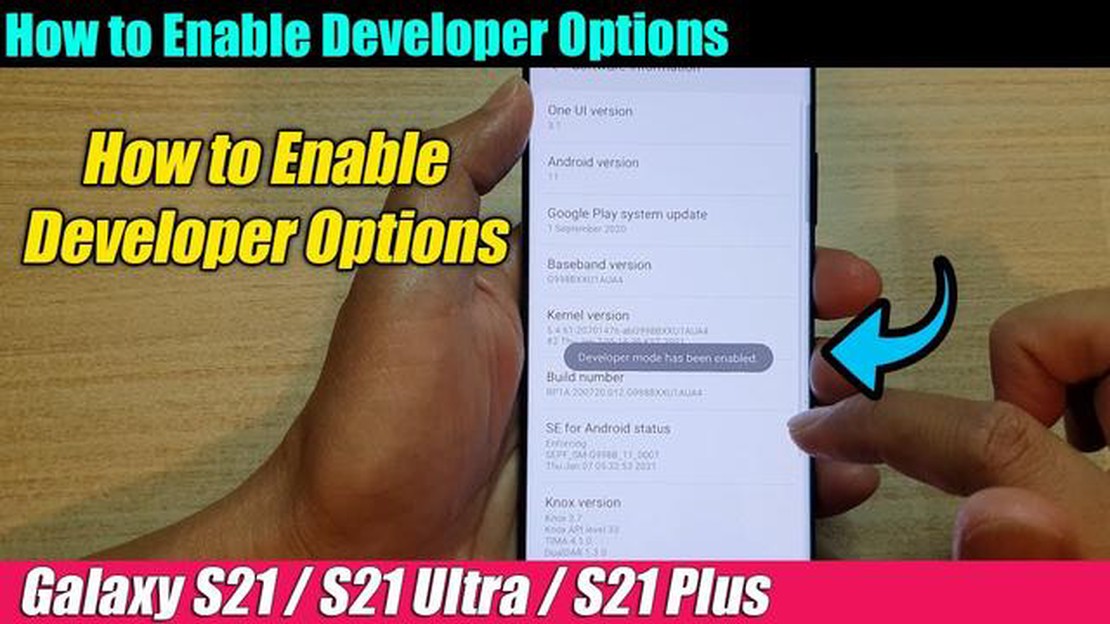
Jika Anda penggemar Android atau pengembang, mengaktifkan Opsi Pengembang pada Samsung Galaxy S21 dapat memberi Anda akses ke pengaturan dan fitur tingkat lanjut yang tidak tersedia bagi pengguna biasa. Opsi Pengembang memungkinkan Anda untuk menyesuaikan dan mengoptimalkan perangkat Anda untuk tujuan pengembangan dan dapat menjadi alat bantu yang kuat untuk pengguna tingkat lanjut.
Untuk mengaktifkan Opsi Pengembang pada Samsung Galaxy S21 Anda, ikuti langkah-langkah berikut:
Setelah Anda mengaktifkan Opsi Pengembang, Anda dapat mengaksesnya dengan membuka Pengaturan > Opsi pengembang. Di sini, Anda akan menemukan berbagai macam pengaturan dan fitur tingkat lanjut yang dapat Anda sesuaikan dengan keinginan Anda.
Penting untuk dicatat bahwa Opsi Pengembang ditujukan untuk pengguna tingkat lanjut dan pengembang yang memahami implikasi membuat perubahan pada pengaturan perangkat mereka. Membuat perubahan yang salah atau tidak tepat dapat berdampak negatif pada kinerja dan stabilitas perangkat Anda. Oleh karena itu, disarankan untuk melanjutkan dengan hati-hati dan hanya membuat perubahan jika Anda mengetahui apa yang Anda lakukan.
Mengaktifkan Opsi Pengembang pada Samsung Galaxy S21 Anda dapat membuka tingkat kustomisasi dan kontrol yang sama sekali baru atas perangkat Anda. Baik Anda seorang pengembang yang ingin menguji aplikasi Anda atau pengguna biasa yang ingin mengoptimalkan perangkat Anda, Opsi Pengembang dapat menjadi alat yang berharga untuk Anda. Ingatlah untuk menggunakannya secara bertanggung jawab dan perhatikan perubahan yang Anda buat untuk menghindari potensi masalah.
Jika Anda ingin mengeluarkan potensi penuh dari Samsung Galaxy S21 dan memiliki kontrol lebih besar atas perangkat Anda, mengaktifkan Opsi Pengembang adalah cara yang tepat. Opsi Pengembang menyediakan pengaturan dan fungsi tingkat lanjut yang tidak dapat diakses oleh pengguna biasa. Dalam panduan ini, kami akan menunjukkan kepada Anda cara mengaktifkan Opsi Pengembang pada perangkat Samsung Galaxy S21 Anda.
Mulailah dengan membuka aplikasi Pengaturan pada Samsung Galaxy S21 Anda. Anda dapat melakukannya dengan mengusap ke bawah dari bagian atas layar dan mengetuk ikon Pengaturan berbentuk roda gigi, atau dengan menemukan aplikasi di laci aplikasi dan mengetuknya.
Setelah Anda berada di aplikasi Pengaturan, gulir ke bawah sampai Anda menemukan opsi “Tentang ponsel”. Ketuk di atasnya untuk mengakses menu Tentang ponsel.
Pada menu Tentang ponsel, gulir ke bawah hingga Anda menemukan opsi “Informasi perangkat lunak”. Ketuk untuk membuka menu Informasi perangkat lunak.
Pada menu Informasi perangkat lunak, gulir ke bawah hingga Anda menemukan opsi “Nomor pembuatan”. Ketuk berulang kali sekitar 7 kali. Anda akan melihat pesan pop-up yang memberitahukan bahwa Anda sekarang menjadi pengembang.
Sekarang, kembali ke menu Pengaturan utama dan gulir ke bawah hingga Anda menemukan menu opsi Pengembang yang baru dibuka. Ketuk di atasnya untuk masuk ke menu opsi Pengembang.
Di dalam menu Opsi Pengembang, Anda dapat menjelajahi berbagai pengaturan dan fungsi lanjutan. Anda dapat mengaktifkan USB debugging, mengubah skala animasi, mengaktifkan pembukaan kunci OEM, dan banyak lagi. Sesuaikan opsi ini menurut kebutuhan dan preferensi Anda.
Baca Juga: Masa depan esports: mengapa esports siap untuk sukses
Selesai! Anda telah berhasil mengaktifkan Opsi Pengembang pada Samsung Galaxy S21 Anda. Ingat, pengaturan dan fungsi lanjutan ini ditujukan untuk pengguna berpengalaman atau pengembang yang memahami potensi risiko dan konsekuensi dari membuat perubahan pada pengaturan sistem. Berhati-hatilah dan gunakan opsi ini secara bertanggung jawab.
Untuk mengaktifkan Opsi Pengembang pada Samsung Galaxy S21, Anda perlu mengakses menu Pengaturan. Ikuti langkah-langkah berikut ini:
Catatan: Lokasi ikon Pengaturan mungkin berbeda, tergantung pada penyesuaian dan tata letak perangkat Anda.
Atau, Anda juga dapat mengakses menu Pengaturan dengan mengetuk ikon App Drawer (terlihat seperti kisi-kisi titik) di layar beranda, lalu menemukan aplikasi Pengaturan.
Baca Juga: Ikhtisar dan fitur baru dari Peluncuran Firefox Preview 2.0 dan fitur peramban
Setelah Anda membuka menu Pengaturan, Anda akan dapat menavigasi berbagai opsi dan pengaturan pada Samsung Galaxy S21 Anda.
Sebelum Anda dapat mengaktifkan Opsi Pengembang pada Samsung Galaxy S21, Anda perlu mencari bagian Informasi Perangkat Lunak. Untuk melakukannya, ikuti langkah-langkah berikut:
Dengan mengikuti langkah-langkah ini, Anda akan dapat mengakses informasi yang diperlukan untuk mengaktifkan Opsi Pengembang pada Samsung Galaxy S21.
Mengaktifkan Opsi Pengembang pada Samsung Galaxy S21 memungkinkan Anda untuk mengakses pengaturan dan opsi tingkat lanjut yang tidak tersedia di antarmuka pengguna biasa. Berikut adalah cara untuk mengaktifkan Opsi Pengembang pada perangkat Anda:
Catatan: Mengaktifkan Opsi Pengembang pada Samsung Galaxy S21 memberi Anda akses ke pengaturan canggih yang dapat memengaruhi kinerja dan fungsionalitas perangkat Anda. Berhati-hatilah saat melakukan perubahan dan hanya ubah pengaturan yang Anda pahami.
Penafian: Informasi yang diberikan dalam artikel ini hanya untuk tujuan edukasi. Kami tidak bertanggung jawab atas kerusakan atau kerugian yang terjadi saat mengikuti proses yang disebutkan di atas.
Untuk mengaktifkan opsi pengembang pada Samsung Galaxy S21 Anda, ikuti langkah-langkah berikut: 1. Buka menu Pengaturan pada ponsel Anda. 2. Gulir ke bawah dan ketuk “Tentang ponsel”. 3. Ketuk “Informasi perangkat lunak”. 4. Cari “Nomor pembuatan” dan ketuk tujuh kali. 5. Anda akan melihat pesan yang mengatakan “Mode pengembang telah diaktifkan”. Sekarang Anda dapat mengakses opsi pengembang di menu pengaturan.
Mengaktifkan opsi pengembang pada Samsung Galaxy S21 memberi Anda pengaturan tambahan dan opsi penyesuaian yang biasanya tidak tersedia di menu pengaturan standar. Opsi ini memungkinkan Anda untuk mengubah dan mengoptimalkan kinerja ponsel Anda, mengakses fitur debugging tingkat lanjut, mengaktifkan debugging USB untuk pengembangan aplikasi, dan menginstal ROM khusus atau aplikasi pihak ketiga.
Mengaktifkan opsi pengembang pada Samsung Galaxy S21 Anda pada umumnya aman, tetapi memiliki beberapa risiko. Pengaturan dan opsi lanjutan yang tersedia dalam mode pengembang dapat menjadi sangat kuat dan dapat memengaruhi kinerja dan stabilitas ponsel Anda jika tidak digunakan dengan benar. Penting untuk berhati-hati dan hanya membuat perubahan yang Anda pahami dan nyaman.
Ya, Anda dapat menonaktifkan opsi pengembang di Samsung Galaxy S21. Cukup buka menu pengaturan, gulir ke bawah ke opsi pengembang, dan alihkan sakelar untuk menonaktifkannya. Ini akan menyembunyikan opsi pengembang dari menu pengaturan dan mengembalikan ponsel Anda ke pengaturan default.
Jika Anda tidak sengaja mengaktifkan opsi pengembang di Samsung Galaxy S21 Anda, tidak perlu khawatir. Anda cukup masuk ke menu pengaturan, gulir ke bawah ke opsi pengembang, dan alihkan sakelar untuk mematikannya. Ini akan menyembunyikan opsi pengembang dari menu pengaturan dan mengembalikan ponsel Anda ke pengaturan default.
10 program penyetelan otomatis terbaik untuk windows/mac Penyetelan otomatis membantu pengguna untuk meningkatkan kualitas suara dan nada ketika …
Baca Artikel15 studio pengembangan slot terbaik. Taruhan, kegembiraan, dan kemenangan besar - semua ini menarik banyak orang ke dunia perjudian. Yang paling …
Baca ArtikelKekalahan atau kemenangan? apakah layanan pelacakan pasien apel bekerja dengan baik covid-19 Apple, yang dikenal di seluruh dunia dengan produk-produk …
Baca ArtikelWarga China harus memindai wajah mereka untuk membeli paket internet Sebuah peraturan baru telah diumumkan di Cina yang mengharuskan warganya untuk …
Baca ArtikelCara Mengatur Ulang TV LG Anda Secara Keras TV LG dikenal dengan tampilan berkualitas tinggi dan fitur inovatifnya. Namun, seperti perangkat …
Baca ArtikelApa yang harus dilakukan jika Sims 4 sim tidak mau tidur? Bermain The Sims 4 dapat menjadi pengalaman yang menyenangkan dan menghanyutkan, tetapi …
Baca Artikel